1、首先我们打开PPT软件,在PPT软件中输入一个文字内容,文字内容为人口数。
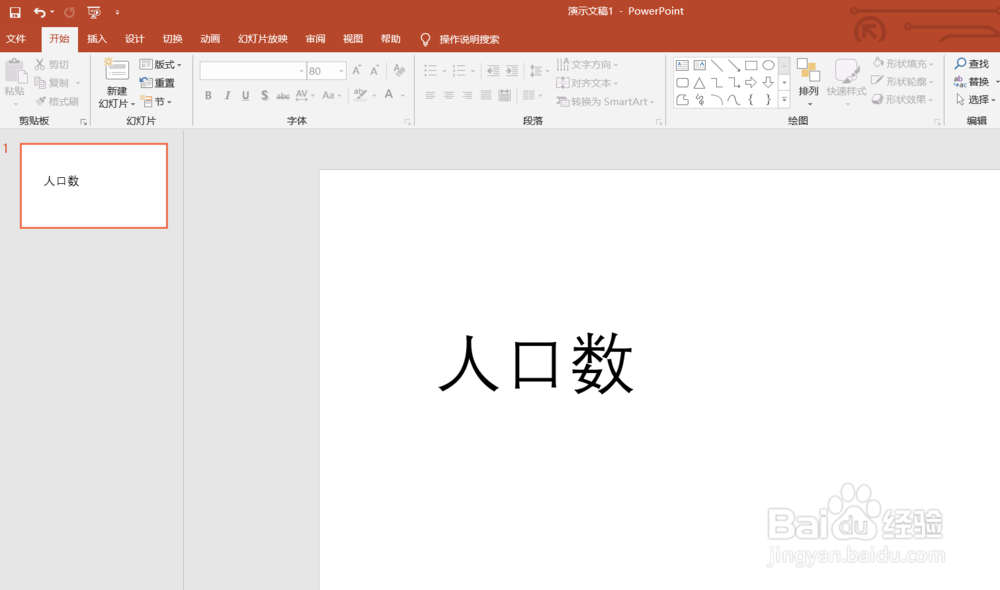
2、然后我们点击上方的插入,插入一个横排文本框,在文本框中输入一个数字,然后调整好数字的大小和位置。


3、接着我们在文本框中输入很多数字,从2~9,如下图所示。

4、然后我们又击文本框,点击剪切。然后再点击页面的空白部分,将之前的剪切内容,粘贴为图片格式如下图所示。


5、接着我们单击复制出来的图片,然后点击上方的裁剪,将图片调整为一个数字大小即可。



6、然后我们将这个页面复制多张出来,然后再重复上一步操作,点击裁剪,裁剪出多个数值。如下图所示。


7、最后我们选中所有的PPT页面,然后点击上方的切换,设置切换为平滑。
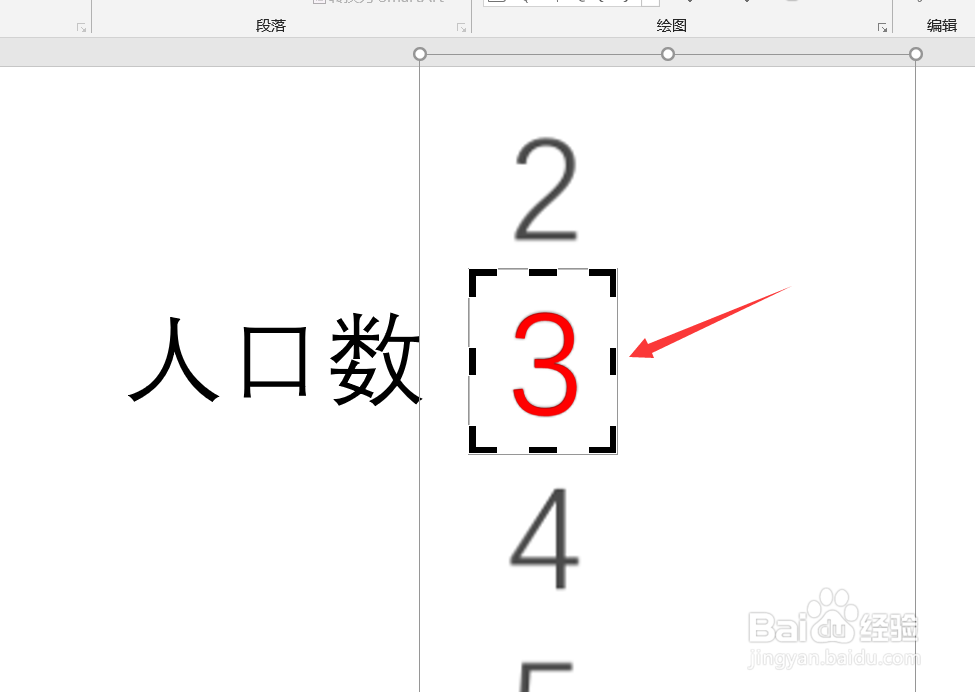

8、然后我们点击播放就可以看到,PPT数字就已经滚动起来了。

9、今天的PPT如何设置滚动数字效果教程,就为大家介绍到这里,希望对大家有所帮助。
